Como aumentar o tempo de limpeza de bota dupla no Windows 10
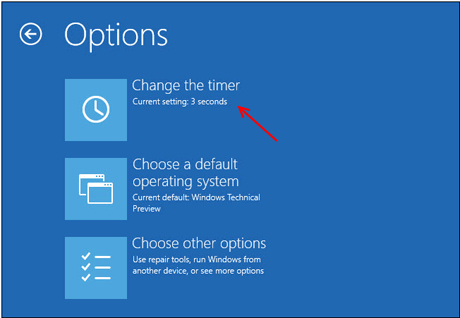
- 1256
- 142
- Enrique Crist
Muitas pessoas decidem instalar mais de um sistema operacional em sua máquina por causa de várias razões, como compatibilidade, desempenho etc.
Windows por padrão, mostra o menu de inicialização dupla por um período fixo de tempo antes de escolher a opção padrão e continuar a inicialização.
Idealmente na maioria das versões do Windows, esse tempo limite é definido para 30s, sem maneira fácil de encontrar uma opção para poder alterá-lo. Ao contrário do Windows 10.
Im Windows 10 O menu dura apenas 10s e a opção de alterar o tempo limite é bastante mais fácil de encontrar.
Hoje este procedimento mostrará como alterar o tempo limite de bota dupla no Windows 10, usando a maneira padrão e o BCDedit.
Método 1 - Alterando o tempo limite de bota dupla, a maneira padrão
Quando você inicializará o Windows 10, antes de fazer login, o menu de inicialização ficará visível, permitindo que você escolha o sistema operacional de sua preferência.
Este menu de inicialização dura apenas "10s".
Você pode escolher o sistema operacional de sua escolha ou deixar o Windows selecionar o padrão.
Na mesma tela, abaixo dos sistemas operacionais listados, você encontraria a opção “Alterar padrões ou escolher outras opções”.
1- Clique na opção na parte inferior da tela que diz-Alterar padrões ou escolher outras opções
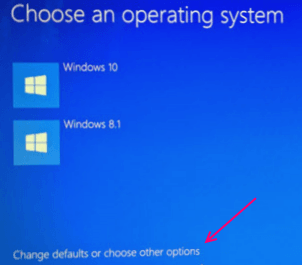
2- Agora você verá as seguintes opções.
a) Altere o temporizador
b) Escolha um sistema operacional padrão
3- Selecione -mude o timer. Isso permitirá que você aumente o tempo de inicialização dupla.
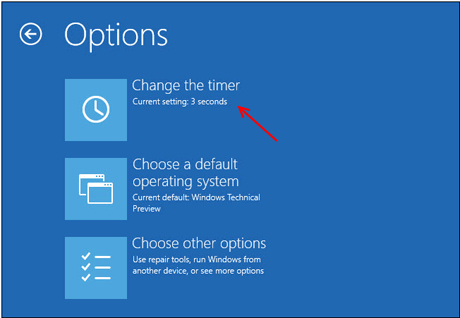
4- três opções agora ocuparão sua tela, da qual você pode selecionar o mais útil para você, dependendo da sua preferência. 5 segundos, 30 segundos e 5 minutos.
5- Depois de aumentar o tempo de acordo com sua preferência, saia.
6- Selecione Escolha outras opções e clique em continuar.
Agora você inicializará no seu sistema operacional padrão.
O tempo de limite do menu de inicialização foi aumentado agora. Na próxima vez que você inicializar novamente, as mudanças terão em vigor.
Método 2 - Altere as configurações de tempo limite usando o BCDedit
Se, devido a qualquer motivo ou problema raro, você não puder ver os padrões de mudança ou escolher outras opções de opções na tela, você ainda poderá aumentar o tempo limite do menu de inicialização via BCDedit.
Esta é a ferramenta principal, usada pelo Windows para editar e alterar a configuração de inicialização do sistema operacional desde Long. É incluído por padrão com o Windows Vista e outros sucessores do Windows.
Para alterar o tempo limite de bota dupla no Windows 10
1- Abra o menu Iniciar.
2- Clique na barra de pesquisa.
3- Pesquise Bcdedit.
4- Abra a ferramenta, quando o Windows terminar de pesquisar.
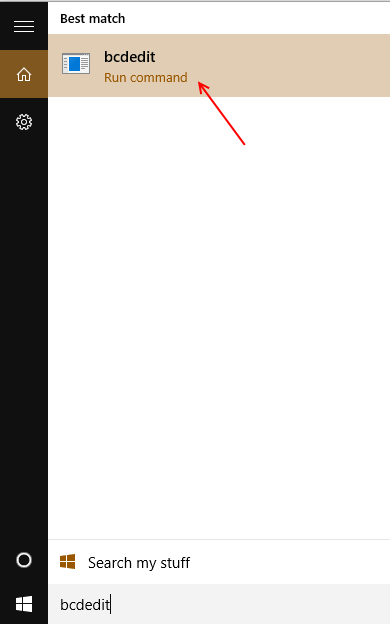
5- Para alterar a duração do tempo limite, usamos o comando '/timeout' .
Formatar
bcdedit /tempo esgotado
6- O parâmetro inserido em vez de tempo limite, especifica a quantidade de tempo em segundos.
Exemplo -
bcdedit /Timeout 15
O comando a seguir agora fará com que o Windows lhe dê um tempo limite de 15 segundos no seu menu de inicialização.
É assim que você pode usar o BCDedit para alterar seu tempo limite de bota dupla.
Os 2 métodos a seguir devem ajudá-lo a aumentar o tempo de inicialização dupla para o Windows 10 sem nenhum problema 🙂
- « Windows 10 Como importar e exportar configurações de firewall
- Como abrir as configurações da UEFI BIOS no Windows 10 »

